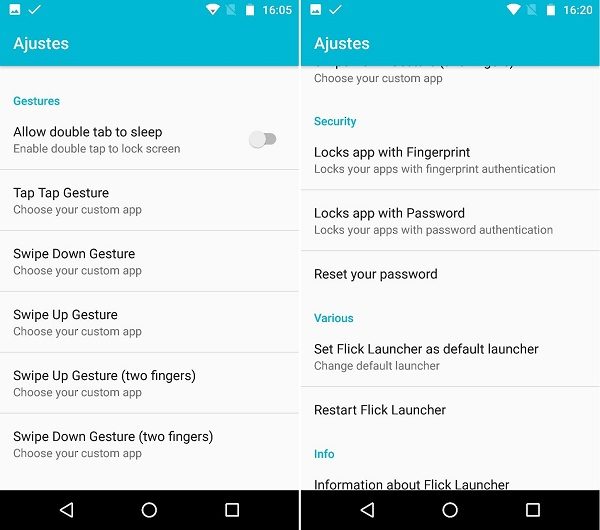Los usuarios de Android tienen la posibilidad de personalizar su teléfono a través de los diferentes launchers que podemos encontrar en la Play Store. Este que os traemos es uno muy completo. Se llama Flick Launcher y está muy inspirado en el Pixel Launcher. Simplifica nuestro menú de inicio y nos permite acceder a algunas funciones muy interesantes.
La aplicación todavía está en formato beta, es decir, en pruebas, pero ya puedes descargarla y usarla para ver qué tal va. Eso sí, no te extrañe si te da algunos fallos. Te vamos a contar algunas de las herramientas que ofrece este Flick Launcher y que lo hacen especial.
Accesos directos en apps
Uno de las grandes mejorías del Flick Launcher es que permite acceder a los accesos directos de la app. Esta función emula el 3D Touch del iPhone, sin que haya control de presión, eso sí. Simplemente manteniendo pulsado el dedo sobre el icono, hacemos aparecer un pequeño menú.
Dependiendo de la app que se trate, aparecerán unas opciones u otras. Por ejemplo, en el caso de YouTube, podemos acceder a nuestras suscripciones directamente o hacer una búsqueda. En el caso de Chrome, podemos entrar en una pestaña de incógnito directamente. En todos los casos permite crear accesos personalizados, y en las apps que no son nativas, permite desinstalarlas directamente desde ese acceso directo.
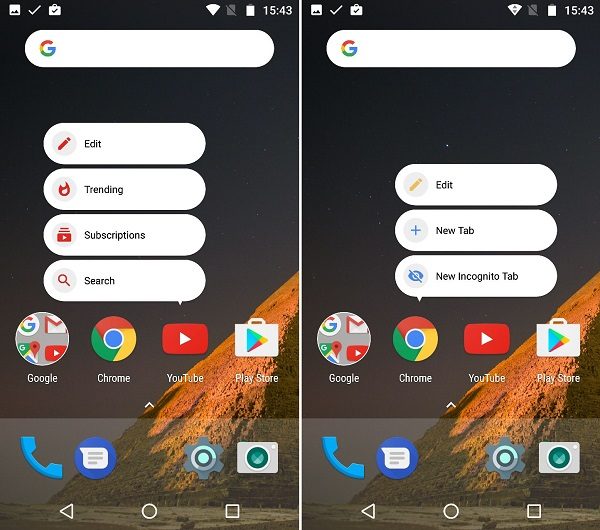
Personaliza iconos
Manteniendo el dedo presionado sobre la pantalla de inicio, nos aparecerán varias opciones. Podremos cambiar el fondo de pantalla, añadir widgets, más páginas al inicio o entrar a ajustes. Entrando en esta sección accederemos a un menú que nos permite personalizar la interfaz de nuestro Flick Launcher.
Por ejemplo, podemos seleccionar si queremos iconos cuadrados o redondos. También podemos elegir si los queremos de mayor o menor tamaño, y hasta podemos decidir el número de filas y columnas de cada bloque de apps. Hasta podemos ponerles un borde de color a elegir. También tenemos la opción de decidir el color de fondo de cada bloque, y su nivel de opacidad.
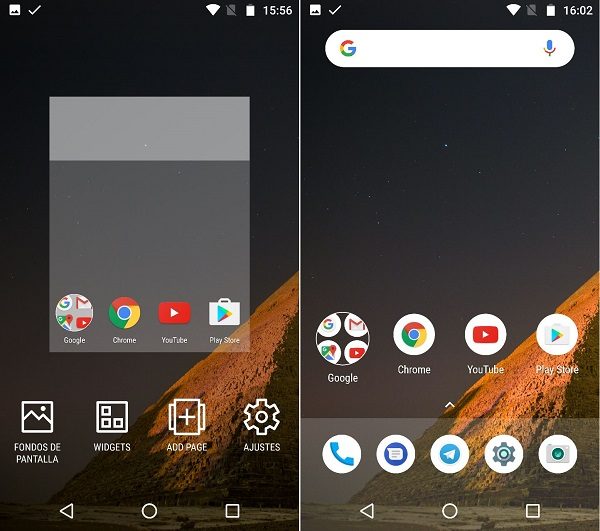
Gestos
En esta misma sección de Ajustes, hay un apartado especial para habilitar gestos. Uno de ellos es el de darle un doble toque a la pantalla para bloquear y desbloquear el teléfono. Otra opción es personalizar ese doble toque para abrir la app que queramos.
También podemos personalizar gestos como arrastrar uno o dos dedos hacia arriba o hacia abajo. En todos los casos, podemos elegir qué app se abrirá cuando nosotros hagamos esos gestos. Este tipo de funciones nos recuerda bastante a las personalizaciones de Android de móviles como el ZTE Blade V7 Lite.
Bloquear apps con huella o contraseña
Por último, el menú de ajustes de Flick Launcher nos deja blindar nuestras apps con un bloqueo. Podemos elegir entre dos opciones para desbloquear: huella dactilar o contraseña. Para los dispositivos que tengan huella dactilar, es tan fácil como elegir la app que queremos asegurar y listo. Nuestros ajustes de huella dactilar se mantendrán, y sólo deberemos poner el dedo, y la app se abrirá.
La otra opción es añadir una contraseña escrita. Es una opción pensada para esos terminales que no dispongan de lector de huellas. El efecto es el mismo, solo que en este caso hay que escribir la contraseña.
En resumen, este Flick Launcher es una app que permite reinventar la interfaz de nuestro Android. Podemos agilizar el uso mediante los accesos directos y los sistemas de gestos, y tener nuestras apps seguras con su sistema de bloqueo. Bastante recomendado.